Nêu phương pháp thay đổi vị trí và kích thước của biểu đồ.

Những câu hỏi liên quan
Để thay đổi kích thước của biểu đồ ta thực hiện:A. Chọn biểu đồ cần thay đổi kích thước để thay đổi kích thước theo ý muốn.B. Đưa con trỏ vào vị trí của 4 góc hoặc các điểm giữa của các cạnh biểu đồ ta bắt đầu kéo thả chuột để thay đổi kích thước theo ý muốn.C. Chọn biểu đồ cần thay đổi kích thước sau đó đưa con trỏ vào vị trí của 4 góc hoặc các điểm giữa của các cạnh biểu đồ ta bắt đầu kéo thả chuột để thay đổi kích thước theo ý muốn.D. Không thể thay đổi kích thước của biểu đồ.
Đọc tiếp
Để thay đổi kích thước của biểu đồ ta thực hiện:
A. Chọn biểu đồ cần thay đổi kích thước để thay đổi kích thước theo ý muốn.
B. Đưa con trỏ vào vị trí của 4 góc hoặc các điểm giữa của các cạnh biểu đồ ta bắt đầu kéo thả chuột để thay đổi kích thước theo ý muốn.
C. Chọn biểu đồ cần thay đổi kích thước sau đó đưa con trỏ vào vị trí của 4 góc hoặc các điểm giữa của các cạnh biểu đồ ta bắt đầu kéo thả chuột để thay đổi kích thước theo ý muốn.
D. Không thể thay đổi kích thước của biểu đồ.
Xem thêm câu trả lời
1. nêu các bước để thêm tiêu đề cho biểu đồ
2. Nêu các bước để thêm tiêu đề trục đứng và trục ngang
4. Nếu các bước thêm hoặc ẩn chú giải
5. Nếu các bước để thay đổi vị trí và kích thước của biểu đồ
Đẻ thay đổi kích thước hay vị trí của biểu đồ ta làm như thế nào
Để thay đổi kích cỡ theo cách thủ công, hãy bấm vào biểu đồ, rồi kéo núm điều khiển đổi cỡ đến kích cỡ bạn muốn. Để dùng số đo chiều cao và chiều rộng cụ thể, trên tab định dạng , trong nhóm kích cỡ , hãy nhập kích cỡ vào hộp chiều cao và chiều rộng .
Để di chuyển biểu đồ, hãy kéo biểu đồ đó đến vị trí mà bạn muốn.
Đúng 1
Bình luận (0)
Để thay đổi vị trí của biểu đồ ta cần nháy chuột trên biểu đồ để chọn và kéo thả đến vị trí mới.
Đúng 1
Bình luận (0)
Em hãy nêu các việc cần thực hiện để thay đổi kích thước, vị trí của con thuyền.
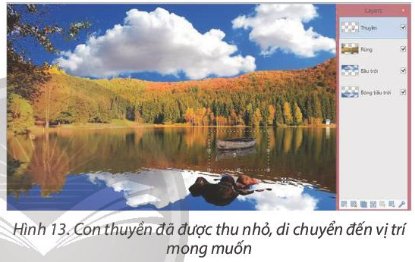
- Thay đổi kích thước:
+ Nháy chuột vào tên lớp chứa đối tượng (lớp Thuyền) để đặt thành lớp hiện hành.
+ Chọn công cụ Move Selected Pixels trong Tools.
+ Nháy chuột vào bên trong lớp chứa đối tượng để chọn toàn bộ lớp (xuất hiện khung hình chữ nhật bao quanh lớp được chọn).
+ Thực hiện kéo thả nút tròn trên cạnh của khung hình chữ nhật để thay đổi kích thước đối tượng trong lớp.
- Thay đổi vị trí:
+ Nháy chuột vào tên lớp chứa đối tượng (lớp Thuyền) để đặt thành lớp hiện hành.
+ Chọn công cụ Move Selected Pixels trong Tools.
+ Nháy chuột vào bên trong lớp chứa đối tượng để chọn toàn bộ lớp (xuất hiện khung hình chữ nhật bao quanh lớp được chọn).
+ Kéo thả chuột để di chuyển đối tượng đến vị trí mong muốn.
Đúng 0
Bình luận (0)
Kích thước vùng quan sát được sẽ không thay đổi khi nào ?
A. Người quan sát di chuyển so với gương.
B. Vị trí đặt mắt thay đổi.
C. Kích thước của gương thay đổi.
D. Kích thước của vật được quan sát thay đổi.
Kích thước vùng quan sát được sẽ không thay đổi khi nào ?
A. Người quan sát di chuyển so với gương.
B. Vị trí đặt mắt thay đổi.
C. Kích thước của gương thay đổi.
D. Kích thước của vật được quan sát thay đổi.
Ở hoạt động 1, sau khi chèn ảnh vào văn bản, kích thước và vị trí ảnh thường chưa hợp lí. Em hãy cùng bạn khám phá cách thay đổi kích thước và vị trí ảnh cho phù hợp.Hoạt động 1. Em hãy mở tệp Năm điều Bác Hồ dạy đã tạo ở Bài 3 để chèn ảnh hoa sen vào sau nội dung văn bản.Để chèn ảnh vào văn bản tại vị trí của con trỏ soạn thảo, em thực hiện các bước như hướng dẫn ở Hình 2.
Đọc tiếp
Ở hoạt động 1, sau khi chèn ảnh vào văn bản, kích thước và vị trí ảnh thường chưa hợp lí. Em hãy cùng bạn khám phá cách thay đổi kích thước và vị trí ảnh cho phù hợp.
Hoạt động 1. Em hãy mở tệp Năm điều Bác Hồ dạy đã tạo ở Bài 3 để chèn ảnh hoa sen vào sau nội dung văn bản.
Để chèn ảnh vào văn bản tại vị trí của con trỏ soạn thảo, em thực hiện các bước như hướng dẫn ở Hình 2.

Hướng dẫn thay đổi kích thước và xoay ảnh từ một điểm mốc và điểm neo.

Đúng 1
Bình luận (0)
Nêu vị trí, hình dạng và kích thước của trái đất?
1. Vị trí
-Hệ Mặt trời bao gồm: Mặt trời và 8 hành tinh: sao Thủy, sao Kim, Trái Đất, sao Hỏa, sao Mộc, sao Thổ, sao Thiên Vương, sao Hải Vương.
– Trái Đất ở vị trí thứ 3 theo thứ tự xa dần Mặt Trời.
2. Hình dạng, kích thước của Trái Đất
.-Hình dạng, kích thước.
+ Hình dạng cầu và kích thước rất lớn.
+ Độ dài bán kính Trái Đất: 6.370km.
+ Độ dài đường Xích đạo: 40.076km.
Vị trí:Nằm vị trí thứ 3 trong hệ mặt trời.
Hình dạng:Dạng hình cầu.
-Kích thước:
+Đường xích đạo:40076 Km.
+Bán kính:6370 Km.
Trái Đất nằm trong hệ Mặt Trời,là hành tinh thứ 3 gần mặt trời
kích thước của trái đất xấp xỉ 1/10000 lần mặt trời
Trái Đất có dạng hình cầu
Xem thêm câu trả lời
Lập bảng so sánh vị trí kinh tế của các nước Anh Pháp Đức Mĩ trước và sau 1870 .nêu nguyên nhân vì sao vị trí kinh tế của các nước này lại có sự thay đổi.
THAM KHẢO!
| Nước | Thời gian | Kinh tế |
| Anh | Cuối TK XIX | Anh đứng đầu thế giới về sản lượng công nghiệp tụt xuống hạng ba ( sau Mĩ, Đức ), tuy nhiên Anh vẫn đứng đầu thế giới về xuất khẩu tư bản, thương mại và thuộc địa |
| Pháp | Khoảng 30 năm cuối TK XIX | Tốc độ phát triển kinh tế chậm lại. Pháp từ hàng thứ hai tụt xuống hàng thứ tư thế giới ( Sau Mĩ, Đức, Anh ) |
| Đức | Cuối TK XIX - đầu TK XX | Nông nghiệp phát triển thứ 2 thế giới, nhiều công ty độc quyền ra đời, chi phối nền kinh tế nước Đức |
| Mĩ | 30 năm cuối TK XIX | Mĩ có tốc độ phát triển kinh tế nhanh nhất. Từ vị trí thứ tư nhảy vọt lên đứng đầu thế giới về sản xuất công nghiệp. Các công ty độc quyền khổng lồ xuất hiện |
Đặc điểm chung : Xuất hiện nhiều công ty độc quyền chi phối nền kinh tế của nước đó
Đúng 0
Bình luận (0)
Em hãy cùng bạn chọn một số ảnh phù hợp từ máy tính để chèn vào một tệp văn bản rồi thay đổi kích thước và vị trí cho phù hợp.
Tham khảo:
Bước 1: Mở phần mềm soạn thảo Word
Bước 2: Nhấp chuột vào Vùng soạn thảo
Bước 3: Chọn dải lệnh Insert
Bước 4: Chọn lệnh Pictures
Bước 5: Chọn thư mục chứa ảnh cần chèn
Bước 6: Chọn tệp ảnh cần chèn
Bước 7: Chọn lệnh Insert
Đúng 1
Bình luận (0)



























